O tego porywacza
tTab jest rozszerzenie przeglądarki wątpliwe i porywacza przeglądarki, który będzie zmienić ustawienia przeglądarki bez Twojej zgody i spróbuj przekierować Cię sponsorowanych stron internetowych. Rozszerzenie jest oferowane w sklepie Google Chrome, jako ‚prosty nowej karty, z dostarczonych wyszukiwania Yahoo’, ale również może być pozyskane w wiązkach freeware. Ta metoda jest powszechne wśród deweloperów niechciany program, ponieważ rzadko ludzie zainstalować ich produktów w inny sposób. Wyjaśnimy, jak działa Metoda wiązanie później w raporcie, dodatkowo do pokazano, jak w przyszłości uniknąć takich infekcji.
Nie zaszkodzi komputer jak porywacze wydają się być całkiem nieszkodliwe. Jednak one może narazić się niewiarygodne treści, które mogłyby prowadzić do bardziej poważnych infekcji. Porywacze celem jest przekierowanie oraz aby to zrobić, należy zmienić ustawienia w przeglądarce. Masz nową stronę główną i domyślnej wyszukiwarki zostanie zmieniony. Wyniki zostaną wygenerowane przez Yahoo, ale mogą również zawierać treści sponsorowanych, które mogłyby prowadzić do tych wymienionych podejrzanych stron internetowych. Z tych powodów bardzo zalecamy usunąć tTab, jeśli można go znaleźć w systemie.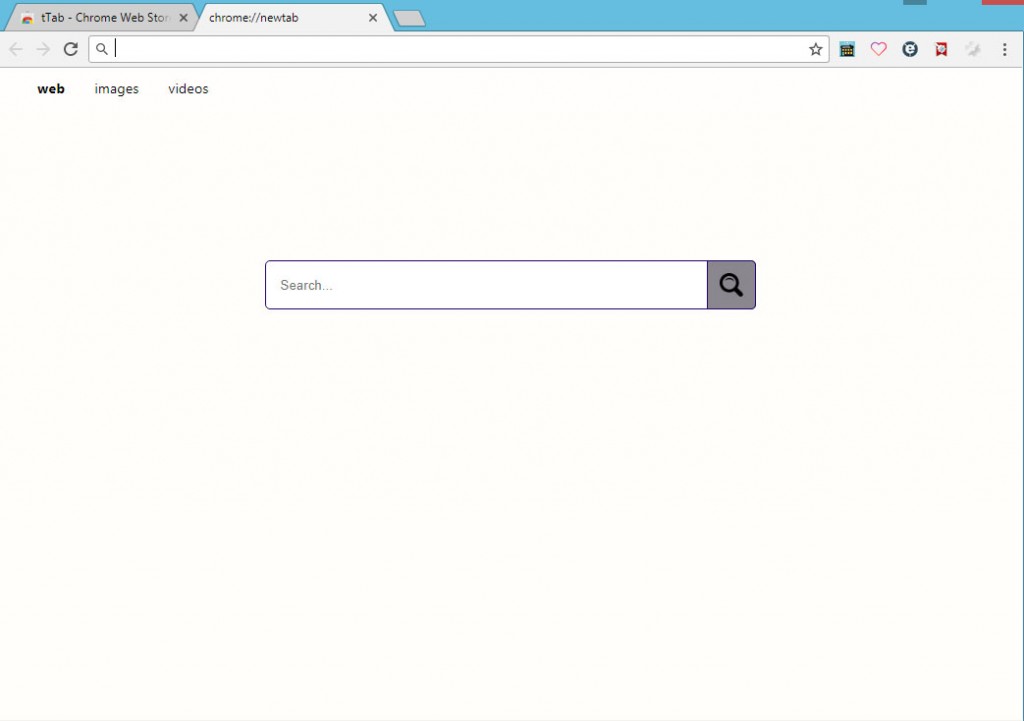
Więcej informacji na temat tTab
Przede wszystkim ważne jest, aby dowiedzieć się, jak masz infekcję w pierwszej kolejności. Jeśli nie pamiętasz, pobierając ją z Chrome web store, może zostały wprowadzone za pomocą Metoda wiązanie. Może zostały dołączone do programu zainstalowano jako dodatkową ofertę, a nie zauważyłeś. Jeśli można nie zauważyć, nie można usunąć jego zaznaczenie, tak więc jest możliwość zainstalowania. Jeśli zwrócić uwagę jak zainstalować programy, nie powinno być trudne zapobiec instalacji. Należy przeczytać informacje podane podczas procesu instalacji i wybierz opcję Ustawienia zaawansowane (Custom), jeśli są one dostępne. Te ustawienia sprawi, że wszystkich dodanych ofert będzie widoczne i można je odznaczyć. Usuwając oferty, uniemożliwiają ich instalowanie i doradzamy, że możesz odznaczyć wszystkie oferty. Po wykonaniu tej czynności, można kontynuować instalację programu.
Jak w zasadzie na jednej przeglądarki porywacza to jeden będzie zmienić ustawienia przeglądarki Google Chrome i wyświetlić jego witryny promowane jako strony głównej. Domyślna wyszukiwarka zmieni się również w jedną, która przekierowuje do Yahoo. Porywacz zmienia ustawienia, są nieodwracalne, chyba, że możesz pozbyć się porywacz. Jeśli użytkownik próbuje zmienić je, choć jest nadal wewnątrz, porywacz tylko odwrócić wszystko.
Podczas gdy Yahoo jest wyszukiwarka, całkowicie legalne, nie należy zachować porywacza. Dlaczego używać wątpliwych stron osób trzecich dostępu do Yahoo, gdy można tam bezpośrednio. I porywacz może być Wstawianie linków sponsorowanych do wyników, próbuje przekierowanie. Właściciele witryn sieci Web umożliwia porywacze je wygenerować większy ruch, który zarabia im więcej przychodów. Jednak te strony nie są zawsze bezpieczne i czasami może prowadzić do szkodliwego oprogramowania. Oni również mają tendencję do naśladowania użytkowników, zbieranie informacji o jakie strony interakcji z, jakie wyniki naciśnij na itd. A nie powinien mieć dostęp do danych osobowych, mamy wątpliwości, że chcesz jakichkolwiek informacji o Tobie w końcu w rękach wątpliwe stron. Tak więc Twoim najlepszym rozwiązaniem byłoby usunięcie tTab.
Usuwanie tTab
Jeśli masz oprogramowanie anty spyware i wykrywa rozszerzenia jako zagrożenie, można użyć programu aby odinstalować tTab. Jednak jeśli chcesz zrobić to sam, możesz śledzić nasze dostarczone instrukcje ułatwiające. Po ma porywacza przeglądarki powinna wrócić do normy.
Offers
Pobierz narzędzie do usuwaniato scan for tTab ExtensionUse our recommended removal tool to scan for tTab Extension. Trial version of provides detection of computer threats like tTab Extension and assists in its removal for FREE. You can delete detected registry entries, files and processes yourself or purchase a full version.
More information about SpyWarrior and Uninstall Instructions. Please review SpyWarrior EULA and Privacy Policy. SpyWarrior scanner is free. If it detects a malware, purchase its full version to remove it.

WiperSoft zapoznać się ze szczegółami WiperSoft jest narzędziem zabezpieczeń, które zapewnia ochronę w czasie rzeczywistym przed potencjalnymi zagrożeniami. W dzisiejszych czasach wielu uży ...
Pobierz|Więcej


Jest MacKeeper wirus?MacKeeper nie jest wirusem, ani nie jest to oszustwo. Chociaż istnieją różne opinie na temat programu w Internecie, mnóstwo ludzi, którzy tak bardzo nienawidzą program nigd ...
Pobierz|Więcej


Choć twórcy MalwareBytes anty malware nie było w tym biznesie przez długi czas, oni się za to z ich entuzjastyczne podejście. Statystyka z takich witryn jak CNET pokazuje, że to narzędzie bezp ...
Pobierz|Więcej
Quick Menu
krok 1. Odinstalować tTab Extension i podobne programy.
Usuń tTab Extension z Windows 8
Kliknij prawym przyciskiem myszy w lewym dolnym rogu ekranu. Po szybki dostęp Menu pojawia się, wybierz panelu sterowania wybierz programy i funkcje i wybierz, aby odinstalować oprogramowanie.


Odinstalować tTab Extension z Windows 7
Kliknij przycisk Start → Control Panel → Programs and Features → Uninstall a program.


Usuń tTab Extension z Windows XP
Kliknij przycisk Start → Settings → Control Panel. Zlokalizuj i kliknij przycisk → Add or Remove Programs.


Usuń tTab Extension z Mac OS X
Kliknij przycisk Przejdź na górze po lewej stronie ekranu i wybierz Aplikacje. Wybierz folder aplikacje i szukać tTab Extension lub jakiekolwiek inne oprogramowanie, podejrzane. Teraz prawy trzaskać u każdy z takich wpisów i wybierz polecenie Przenieś do kosza, a następnie prawo kliknij ikonę kosza i wybierz polecenie opróżnij kosz.


krok 2. Usunąć tTab Extension z przeglądarki
Usunąć tTab Extension aaa z przeglądarki
- Stuknij ikonę koła zębatego i przejdź do okna Zarządzanie dodatkami.


- Wybierz polecenie Paski narzędzi i rozszerzenia i wyeliminować wszystkich podejrzanych wpisów (innych niż Microsoft, Yahoo, Google, Oracle lub Adobe)


- Pozostaw okno.
Zmiana strony głównej programu Internet Explorer, jeśli został zmieniony przez wirus:
- Stuknij ikonę koła zębatego (menu) w prawym górnym rogu przeglądarki i kliknij polecenie Opcje internetowe.


- W ogóle kartę usuwania złośliwych URL i wpisz nazwę domeny korzystniejsze. Naciśnij przycisk Apply, aby zapisać zmiany.


Zresetować przeglądarkę
- Kliknij ikonę koła zębatego i przejść do ikony Opcje internetowe.


- Otwórz zakładkę Zaawansowane i naciśnij przycisk Reset.


- Wybierz polecenie Usuń ustawienia osobiste i odebrać Reset jeden więcej czasu.


- Wybierz polecenie Zamknij i zostawić swojej przeglądarki.


- Gdyby nie może zresetować przeglądarki, zatrudnia renomowanych anty malware i skanowanie całego komputera z nim.Wymaż %s z Google Chrome
Wymaż tTab Extension z Google Chrome
- Dostęp do menu (prawy górny róg okna) i wybierz ustawienia.


- Wybierz polecenie rozszerzenia.


- Wyeliminować podejrzanych rozszerzenia z listy klikając kosza obok nich.


- Jeśli jesteś pewien, które rozszerzenia do usunięcia, może je tymczasowo wyłączyć.


Zresetować Google Chrome homepage i nie wykonać zrewidować silnik, jeśli było porywacza przez wirusa
- Naciśnij ikonę menu i kliknij przycisk Ustawienia.


- Poszukaj "Otworzyć konkretnej strony" lub "Zestaw stron" pod "na uruchomienie" i kliknij na zestaw stron.


- W innym oknie usunąć złośliwe wyszukiwarkach i wchodzić ten, który chcesz użyć jako stronę główną.


- W sekcji Szukaj wybierz Zarządzaj wyszukiwarkami. Gdy w wyszukiwarkach..., usunąć złośliwe wyszukiwania stron internetowych. Należy pozostawić tylko Google lub nazwę wyszukiwania preferowany.




Zresetować przeglądarkę
- Jeśli przeglądarka nie dziala jeszcze sposób, w jaki wolisz, można zresetować swoje ustawienia.
- Otwórz menu i przejdź do ustawienia.


- Naciśnij przycisk Reset na koniec strony.


- Naciśnij przycisk Reset jeszcze raz w oknie potwierdzenia.


- Jeśli nie możesz zresetować ustawienia, zakup legalnych anty malware i skanowanie komputera.
Usuń tTab Extension z Mozilla Firefox
- W prawym górnym rogu ekranu naciśnij menu i wybierz Dodatki (lub naciśnij kombinację klawiszy Ctrl + Shift + A jednocześnie).


- Przenieść się do listy rozszerzeń i dodatków i odinstalować wszystkie podejrzane i nieznane wpisy.


Zmienić stronę główną przeglądarki Mozilla Firefox został zmieniony przez wirus:
- Stuknij menu (prawy górny róg), wybierz polecenie Opcje.


- Na karcie Ogólne Usuń szkodliwy adres URL i wpisz preferowane witryny lub kliknij przycisk Przywróć domyślne.


- Naciśnij przycisk OK, aby zapisać te zmiany.
Zresetować przeglądarkę
- Otwórz menu i wybierz przycisk Pomoc.


- Wybierz, zywanie problemów.


- Naciśnij przycisk odświeżania Firefox.


- W oknie dialogowym potwierdzenia kliknij przycisk Odśwież Firefox jeszcze raz.


- Jeśli nie możesz zresetować Mozilla Firefox, skanowanie całego komputera z zaufanego anty malware.
Uninstall tTab Extension z Safari (Mac OS X)
- Dostęp do menu.
- Wybierz Preferencje.


- Przejdź do karty rozszerzeń.


- Naciśnij przycisk Odinstaluj niepożądanych tTab Extension i pozbyć się wszystkich innych nieznane wpisy, jak również. Jeśli nie jesteś pewien, czy rozszerzenie jest wiarygodne, czy nie, po prostu usuń zaznaczenie pola Włącz aby go tymczasowo wyłączyć.
- Uruchom ponownie Safari.
Zresetować przeglądarkę
- Wybierz ikonę menu i wybierz Resetuj Safari.


- Wybierz opcje, które chcesz zresetować (często wszystkie z nich są wstępnie wybrane) i naciśnij przycisk Reset.


- Jeśli nie możesz zresetować przeglądarkę, skanowanie komputera cały z autentycznych przed złośliwym oprogramowaniem usuwania.
Site Disclaimer
2-remove-virus.com is not sponsored, owned, affiliated, or linked to malware developers or distributors that are referenced in this article. The article does not promote or endorse any type of malware. We aim at providing useful information that will help computer users to detect and eliminate the unwanted malicious programs from their computers. This can be done manually by following the instructions presented in the article or automatically by implementing the suggested anti-malware tools.
The article is only meant to be used for educational purposes. If you follow the instructions given in the article, you agree to be contracted by the disclaimer. We do not guarantee that the artcile will present you with a solution that removes the malign threats completely. Malware changes constantly, which is why, in some cases, it may be difficult to clean the computer fully by using only the manual removal instructions.
